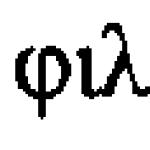Cu siguranță fiecare Minecrafter s-a săturat să alerge cu pielea lui Steve și ar dori să-și schimbe aspect la una mai plăcută. Articolul nostru despre cum să instalați o piele pe Minecraft vă va ajuta în acest sens. Apropo, cel mai adesea jucătorii pun întrebarea cum să instaleze o piele pe un minecraft pirat și, pe baza acestei întrebări, vom explica acest proces simplu.
Așadar, permiteți-mi să vă reamintesc că există 3 opțiuni pentru instalarea unui skin în Minecraft și 1 este puțin similar cu instalarea, sau puteți spune că este o înșelătorie.
Metoda unu
Prima cale- înlocuiți imaginea skinului standard direct în Minecraft în sine. Această opțiune este potrivită pentru cei care doresc să-și vadă pielea, dar nu să o arate altora. Desigur, ar fi ideal dacă aspectul tău ar fi vizibil pentru alți jucători atunci când folosești această metodă, dar din păcate, fiecare metodă are dezavantaje.
1. Pregătiți o piele, ar trebui să fie numită „steve.png”
2. Să mergem la folderul jocului (.minecraft);
3. Deschideți directorul versiuni;
4. Creați o copie a versiunii pe care jucați și denumiți-o adăugând „skin” la sfârșit (Exemplu: 1.8.1skin);
5. Accesați acest folder și redenumiți cele 2 fișiere aflate acolo, adăugând și „skin” la sfârșit;
6. Folosind un editor, deschideți un fișier cu extensia .json și în a doua linie între ghilimele, adăugați și „skin”;
7. Deschideți fișierul .jar și ștergeți folderul „META-INF”;
8. Deschideți folderele assets\minecraft\textures\entity acolo și mutați skinul pregătit.
* Când instalați sau alte moduri care modifică minecraft, pașii 4, 5, 6, 7 sunt omisi.
Metoda a doua
A doua cale- jucați pe servere cu propriul lansator și, în consecință, cu propriul sistem de skin-uri. Această metodă nu are practic niciun dezavantaj, deoarece pielea ta va fi vizibilă pentru toți jucătorii de pe server, iar schimbarea acesteia va fi convenabilă și ușoară. cont personal pe site-ul proiectului.
De exemplu, puteți încerca acest lucru pe serverul nostru industrial. Un mic dezavantaj al acestei metode este că trebuie să descărcați un client în care vi se interzice orice modificare, totul se descarcă în câteva clicuri;
Metoda trei
A treia cale- cumpărați Minecraft licențiat. Această opțiune vă va permite să jucați atât pe servere piratate, cât și pe servere licențiate, folosind un skin pe care îl va vedea toată lumea. Schimbarea acestuia este din nou foarte ușoară, în contul personal de pe site-ul minecraft. Pentru a implementa această metodă, veți avea nevoie de bani pentru un cont de cheie sau de joc.
Metoda patru
O altă metodă poate include skin-uri după porecle. Această opțiune vă va forța să selectați o poreclă care are o piele care vi se potrivește. Pentru a instala un skin după porecla, căutăm porecla dorită cu un skin potrivit pe Internet sau în articolul nostru skinuri după porecle în minecraft.
Skin-uri după porecle pentru Minecraft 1.13.2 1.12.2 1.11.2 1.11 1.10 1.9.4 1.9 1.8.9 1.8 1.7.10 1.7.2 Aceasta este o modalitate excelentă de a ieși în evidență și de a vă face aspectul mai unic și mai interesant. Există mai multe moduri de a instala skin-uri pentru minecraft, atât pentru un client sau server licențiat, cât și piratat. Astăzi ne vom uita pe scurt la toate metodele și metodele, dar accentul nostru principal va fi pe instalarea skin-urilor după porecle. Acesta este cel mai simplu mod de a ieși în evidență și de a obține orice aspect frumos pe care îl dorești. Dar, ca majoritatea metodelor, există argumente pro și contra.
Avantajele obținerii de skinuri sunt că nu trebuie să descărcați sau să instalați nimic, doar alegeți skinul care vă place și rescrieți corect textul (porecla) care se află sub skinuri, atunci când intrați în joc, indicați această poreclă și parola dvs. . Asta e tot, acum pe acest server vei juca sub acest skin.
Acum despre dezavantajele acestei metode - nu puteți juca sub porecla preferată și aveți o piele, va trebui să jucați sub porecla unui alt jucător care are o licență și a instalat skinul care vă place, dacă un jucător cu o astfel de poreclă și pielea este deja înregistrată pe serverul dvs. De asemenea, nu vă veți putea conecta la server. Acestea sunt principalele avantaje și dezavantaje ale acestei metode, dar aspecte pozitive acoperă toată negativitatea.
În ceea ce privește alte metode de instalare și obținere a skin-urilor, vom discuta pe scurt metodele. Puteți descărca un skin pentru minecraft și îl puteți instala pe site-ul oficial minecraft făcând clic pe butonul de revizuire și plasându-l acolo. Această metodă este potrivită doar pentru jucătorii care au o licență versiunea minecraft. Bine ultima metoda ceea ce folosesc jucătorii este folosirea lansatoarelor de jocuri care folosesc deja seturi de skin-uri și, mergând pe serverul lor, puteți alege skin-ul care vă place sau îl puteți cumpăra de pe site-ul lor, dar skin-uri după porecle minecraft cea mai ușoară și populară metodă de a obține o nouă apariție în joc.
Nou set de skin-uri bazate pe porecle pentru Minecraft pentru toate versiunile 1.13.2 1.12.2 1.11.2 1.11 1.10 1.9.4 1.8 9 1.6.4, 1.7.2, 1.7.4, 1.7.5, 1.7.9, 1.7.10, 1.8.1, 1.8.3, 1.8.7,1.8.4, 1.8.8 nu fă-ți apariția unică pe server și ieși în evidență printre prietenii tăi cu un nou skin de supereroi din jocurile sau filmele tale preferate. Există skin-uri aici - Mario, Crete Assassin, Creeper, Super Man, Batman, Snowman, Bomber, Pokemon și multe altele
Instalare: rescrie corect porecla jocului la engleză iar când intri în joc, introduceți această porecla și parola dvs., atâta tot, skin-ul va fi afișat pe acest server, doar că va trebui să jucați întotdeauna sub acest pseudonim dacă doriți ca porecla dvs. să fie afișată.
În timpul unui joc multiplayer, actualizarea imaginii are mare valoare pentru interacțiunea socială. Alegeți o piele cool pentru personajul dvs. pentru a ieși în evidență din mulțime sau găsiți prieteni cu același simț al stilului. Dacă un utilizator este obișnuit să comunice pe rețelele de internet, atunci știe că oamenii de acolo îl întâlnesc „prin avatarul său”. Același lucru este valabil și pentru Minecraft. Aspectul pe care îl alege jucătorul determină modul în care îl vor trata alți participanți la server.
Chiar dacă utilizatorul este obișnuit un singur jucător, schimbarea imaginii personajului îi va permite să facă jocul și mai individual și mai confortabil. Piele Minecraft vă va permite să vă asociați mai bine cu avatarul dvs. Schimbând texturile și instalând mod-uri, utilizatorii își creează propriul joc ideal, iar o nouă imagine atent selectată este un fel de „cireș pe tort”.
Skin-urile au o varietate de teme: de la personaje populare din jocuri și filme până la lucrările proprii ale utilizatorilor, care sunt puse la dispoziția publicului. Indiferent dacă vrei să te transformi în eroul tău preferat sau doar să arăți original printre alți jucători, această secțiune va satisface complet astfel de nevoi. Încearcă diferite skin-uri pentru a-l alege pe cel care se potrivește perfect personajului și lumii pe care ai creat-o.
Cu ajutorul unui skin, utilizatorul își exprimă caracterul, preferințele sau părerile de viață. Schimbă-ți look-ul în timpul sărbătorilor, îmbracă-te de ziua ta, întâlni oaspeți în lumea virtuală Minecraft. Această alegere determină modul în care alți utilizatori vă vor evalua.
Când instalează un nou pachet de mod sau texturi mari, utilizatorii își pot face griji și cu privire la alegerea unui skin potrivit. Transformă-ți personajul într-un vrăjitor dacă folosești des magia în joc. Fetele vor adora look-urile din diverse ținute pentru femei la modă. Băieții vor aprecia skin-uri care îți permit să dai avatarului tău stilul monștrilor sau personaje celebre benzi desenate.
Suficient descărca skin-uri pentru Minecraft astfel încât jocul să strălucească cu culori noi. Imersiunea în lumea cuburilor de pixeli va fi mult mai completă. Utilizatorii vor simți unitate cu caracterul lor și vor empatiza cu el și mai mult.
Joacă Minecraft și distrează-te instalând diferite skin-uri. Arată-ți personalitatea alegând un nou aspect al personajului. Reflectează în înfățișarea lui ocupația care este predominantă pentru tine în joc. Uimește-ți prietenii cu o piele actualizată pentru eroul tău.
Te-ai săturat de aspectul standard al personajului? Acest ghid vă va spune și vă va arăta cum să instalați un skin pe Minecraft de orice versiune, inclusiv popularul 1.7.10 și noul 1.12.2/1.13. Ghidul este conceput pentru pirați și licențe. Instalarea durează puțin. Începătorii și jucătorii experimentați se pot descurca cu ușurință. Videoclipul de la sfârșit va afișa întregul algoritm de acțiuni în acțiune.
Instalați orice piele în câțiva pași simpli
- Mai întâi trebuie să obțineți ceea ce doriți să instalați. Piele frumoase pot fi descărcate de pe site-ul nostru sau realizate în editorul online.
- Poza poate fi în arhivă. Trebuie îndepărtat. Folosim WinRAR sau un program similar.
Instalare pe versiunea piratată 1.5.2 și mai jos
- Imaginea ar trebui să fie numită „char.png”. Redenumiți-l dacă este necesar.
- Trebuie să deschideți „%appdata%\.minecraft”. Faceți clic pe Start sau apăsați combinația de taste WIN+R. Tastați sau copiați „%appdata%” și apăsați Enter.
- Accesați directorul cu jocul, apoi bin. Deschide minecraft.jar cu WinRAR. În el vedem o listă de foldere. Mob deschis.
- Înlocuiți fișierul char.png cu pielea dvs.
Instalarea unui skin pe un Minecraft piratat 1.12.2/1.11.2/1.10.2/1.9.4/1.8.9/1.7.10
- Redenumiți pielea în Steve.png.
- Deschideți folderul jocului: faceți clic pe Start pe panou sau WIN+R, introduceți „%appdata%\.minecraft\versions\”.
- Deschideți folderul cu versiunea pe care o jucați.
- Deschideți fișierul jar în WinRAR și accesați active > minecraft > texturi > entitate.
- Trageți aici Steve.png cu confirmarea înlocuirii.
Instrucțiuni pentru licență
Achiziționarea unui joc licențiat vă oferă acces la un profil de pe site-ul web https://minecraft.net/ru-ru/profile/. Urmați linkul, conectați-vă și încărcați fișierul de pe computer.
Foarte des oamenii vin la noi cu o întrebare cum se instalează un skin pe mLauncher sau tLauncher? Prin urmare, am decis să scriu un mic ghid. De fapt, nu puteți instala skin-ul în lansatorul în sine. Fie că este tLauncher sau mLauncher sau orice altul. Lansatorul este destinat doar lansării jocului. Pentru a instala pielea, utilizați recomandările de mai jos.
Există mai multe modalități de a instala un skin pe Minecraft, care depind de versiunea ta a jocului și de disponibilitatea unei licențe, iar fiecare metodă are avantajele și dezavantajele sale. Dar înainte de a începe instalarea, trebuie să desenați sau să descărcați un skin.
- Puteți desena un skin Minecraft în programul SkinCraft
- Puteți descărca skin-ul de pe link http://minecraft-skin-viewer.com/player/player_nick(de exemplu http://minecraft-skin-viewer.com/player/vyacheslavoo)
METODA #1 - Instalarea unui skin pe o licență
- Dacă ați cumpărat jocul și aveți acces la contul dvs. pe minecraft.net, atunci urmați linkul https://minecraft.net/profile și încărcați skinul nostru (selectați fișierul -> încărcați)
După repornirea jocului, skin-ul va fi actualizat într-un minut.
METODA #2 - Instalarea unui skin de pirat pentru noile versiuni de Minecraft 1.7.10, 1.8, 1.9.2, 1.10.2, 1.11, 1.12, 1.13
- Redenumiți pielea noastră în Steve.png
- WIN+R si intra %AppData%\.minecraft
- Deschideți fișierul cu un arhivator versiuni\x.x.x\x.x.x.jar. (unde versiunea xxx de Minecraft)
- În fișierul jar deschis, accesați folderul active-> minecraft -> texturi -> entitate(calea completă va fi: \versions\x.x.x\x.x.x.jar\assets\minecraft\textures\entity)
- Trageți și plasați fișierul skin Steve.pngîn fereastra de arhivare în folderul entitate și confirmați înlocuirea.
- Închide totul și lansează Minecraft
METODA #3 - Instalarea unui skin pe o versiune piratată pentru versiunile sub 1.5.2
- Redenumiți pielea noastră în char.png
- Accesați folderul jocului. Pentru a face acest lucru, faceți clic WIN+R si intra %AppData%\.minecraft
- Deschideți cu un arhivator minecraft.jar care se află în dosar coșul de gunoi
- Accesați folderul gloatăși mutați pielea noastră acolo cu înlocuire char.png
- Intră în joc, schimbă vizualizarea cu cheia F5și admiră pielea nouă
METODA #4 - Instalarea skinului folosind un lansator piratat (metoda veche)
În acest caz, instalarea unui skin nu este necesară, trebuie doar să vă conectați la lansatorul pirat sub numele de utilizator al utilizatorului al cărui skin v-a plăcut. De exemplu dilleron sau vyacheslavooMETODA #5 - Instalarea unui skin folosind servicii terțe
Dacă vă este frică de toate dificultățile legate de înlocuirea fișierelor, atunci această metodă vă va potrivi. Pentru a instala un skin, va trebui să creați un cont pe unul dintre serviciile alternative de autorizare și sistemele de schimbare a pielii:- Pentru Tlauncher